PowerToys(微软小工具)是优化Windows用户体验的小工具,可以追溯到win95时期的PowerToys工具。现在win10系统,项目又重启了,它提供了一个更好的系统给用户使用,比如shell命令,可以提高工作效率,让操作更容易。
软件介绍
微软PowerToys是一套面向高级用户的实用程序,用于调整和简化Windows体验,以提高其工作效率。受Windows 95时代PowerToys项目的启发,这次重启为高级用户提供了一种从Windows 10 shell中压缩更多效率并针对单个工作流进行定制的方法。
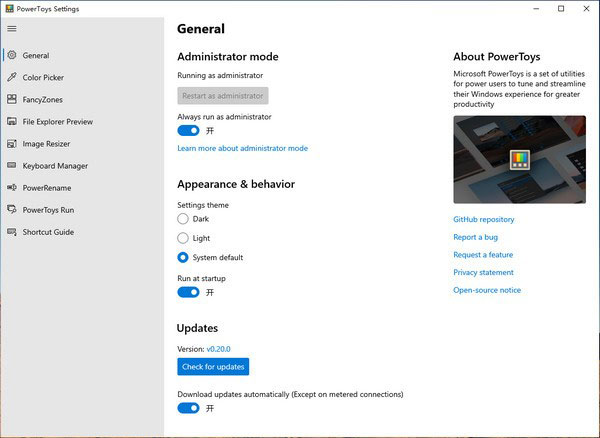
软件功能
颜色选择器颜色选择器是一个简单快速的全系统颜色选择器.颜色选择器允许您从任何当前运行的应用程序中选择颜色,并自动将十六进制或RGB值复制到剪贴板。该代码基于马丁克里斯安的颜色选择器。
FancyZones
FancyZones是一个窗口管理器,可以轻松创建复杂的窗口布局,并在这些布局中快速定位窗口。
文件资源管理器加载项
文件资源管理器外接程序将为文件资源管理器启用SVG图标呈现和预览窗格添加。
预览窗格是文件资源管理器中的一个现有功能。要启用它,只需单击功能区上的“视图”选项卡,然后单击“预览窗格”。PowerToys现在可以预览两种类型的文件:Markdown(。md)和SVG(。SVG)
图像尺寸调整
图像调整是一个窗口外壳扩展,用于快速调整图像大小。只需在文件资源管理器中单击鼠标右键,即可立即调整一个或多个图像的大小。这个代码是基于Brice Lambson的图像尺寸。
键盘管理器
键盘管理器允许您通过重新映射按键和创建自己的键盘快捷键来自定义键盘,从而提高工作效率。此PowerToy需要Windows 10 1903(版本18362)或更高版本。
重命名电源
PowerRename是一个Windows Shell扩展,用于使用搜索和替换或正则表达式进行高级批处理重命名。PowerRename允许简单的搜索和替换或更高级的正则表达式匹配。当您在“搜索和替换”输入栏中键入时,预览区域将显示项目将被重命名的原因。然后,PowerRename调用Windows资源管理器文件操作引擎来执行重命名。这样做的好处是,它允许在PowerRename退出后撤消重命名操作。该代码基于chrisdavis的SmartRename。
带着电动玩具跑步
PowerToys Run是PowerToys中的一个新玩具,它可以帮助你立即搜索并启动你的应用程序,只需简单地Alt空格键并开始打字!它是一个开源的模块化插件。窗户行者现在在里面!此PowerToy需要Windows 10 1903(版本18362)或更高版本。
快速指南
当用户按住窗口键超过一秒钟时,将出现窗口快捷方式指南,并显示当前桌面状态的可用快捷方式。
配置要求
Windows 10 1803(版本17134)或更高版本。和。NET Core 3.1桌面运行时。安装人员应该处理这个问题,但我们想让人们直接知道。
更新日志
颜色选择器已添加!使用速赢Shift-C从屏幕上获取颜色文件浏览器-SVG图标现在可以渲染感谢克里斯戴维斯
现在,您可以在拖动窗口时按住Shift+Ctrl键来捕捉fanyzone中的任意数量的区域
PT运行-键盘交互的改进
PT运行-检测新安装的应用程序
PT操作-许多性能和错误修复
键盘管理器-应用程序级快捷键
示例:对于Outlook,将Ctrl F重新映射到F4,现在Ctrl F将显示搜索窗口:)
键盘管理器-你现在可以重新映射快捷键和快捷键。
设置-现在OOBE已经根据微软车库实习生在黑客竞赛中所做的工作进行了改进
PowerRename的改进



 魔百盒CM201-2固件
魔百盒CM201-2固件
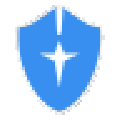 九安文档防泄密软件
九安文档防泄密软件
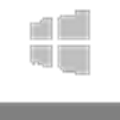 TrayS
TrayS